NET Runtime Optimization Service är en process som hjälper till att förkompilera .NET-sammansättningar i bakgrunden. Detta är en operation som förbättrar prestandan för .NET-applikationer på din dator. Normalt slutförs denna process snabbt och påverkar inte dina systemresurser. Men ibland förbrukar den mycket CPU och saktar ner din PC. I den här artikeln kommer vi att berätta för dig de möjliga orsakerna till detta problem och hur du enkelt åtgärdar det.
Orsakerna till problemet

Det finns flera anledningar till varför NET Runtime Optimization Service kan använda mycket CPU på din dator. Här är de vanligaste:
- Processen går långsamt och tar längre tid än förväntat att förkompilera .NET-sammansättningar.
- Din dator är infekterad med skadlig programvara som stör processen eller kapar den i skadliga syften.
- Tjänsten är skadad eller skadad och fungerar inte korrekt.
- Du har installerat eller uppdaterat program som använder .NET Framework och kräver att sammansättningar omkompileras.
Möjliga lösningar
Lyckligtvis finns det flera lösningar du kan försöka lösa problemet med hög CPU-användning av NET Runtime Optimization Service. Vi kommer att presentera det mest effektiva och enklaste att implementera.
Lösning 1: Snabba upp processen
Det första du kan göra är att försöka påskynda förkompileringsprocessen för .NET-sammansättningar genom att ge den mer CPU-resurser . För att göra detta måste du köra ett kommando i kommandotolken som administratör. Här är stegen att följa:
- Tryck på Windows + R- dialogrutan Kör .
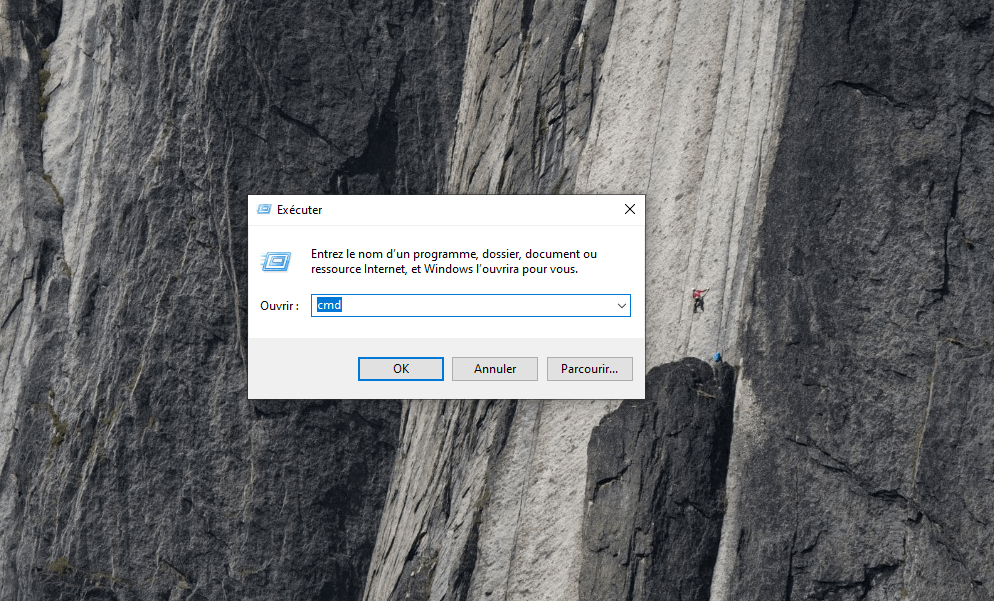
- Skriv cmd och tryck på Ctrl + Skift + Enter för att öppna kommandotolken som administratör.
- Kopiera och klistra in följande kommandon i kommandotolken och tryck på Retur efter varje kommando:
cd C:\ Windows \Microsoft.NET\Framework\v4.0.30319 ngen.exe executequeueditems cd C:\ Windows \Microsoft.NET\Framework64\v4.0.30319 ngen.exe executequeueditems
- Dessa kommandon kommer att tvinga NET Runtime Optimization Service att slutföra sin uppgift snabbare med alla tillgängliga kärnor i din processor.
- Vänta tills processen är klar och kontrollera om problemet är löst.
Lösning 2: Sök efter skadlig programvara
En annan möjlig orsak till problemet är förekomsten av skadlig programvara på din dator som kan påverka driften av NET Runtime Optimization Service eller använda den i skadliga syften. För att eliminera denna möjlighet bör du göra en fullständig genomsökning av ditt system med pålitlig och uppdaterad antivirusprogramvara . Windows :s inbyggda antivirusprogram , Windows Defender eller annan antivirusprogramvara som du väljer. Så här gör du en skanning med Windows Defender:
- Tryck på Windows + I för att öppna Windows Windows -inställningar .

- Klicka på Uppdatera och säkerhet och sedan Windows säkerhet i menyn till vänster.
- Klicka på Virus- och hotskydd och sedan på Scan Options .
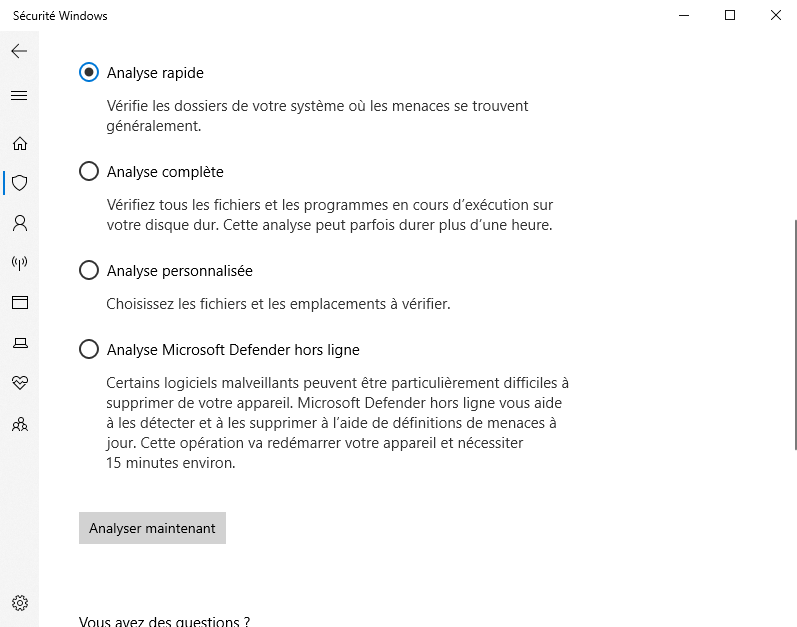
- Välj Fullständig genomsökning och klicka på Skanna nu.
- Vänta tills genomsökningen är klar och följ instruktionerna på skärmen för att ta bort alla upptäckta hot.
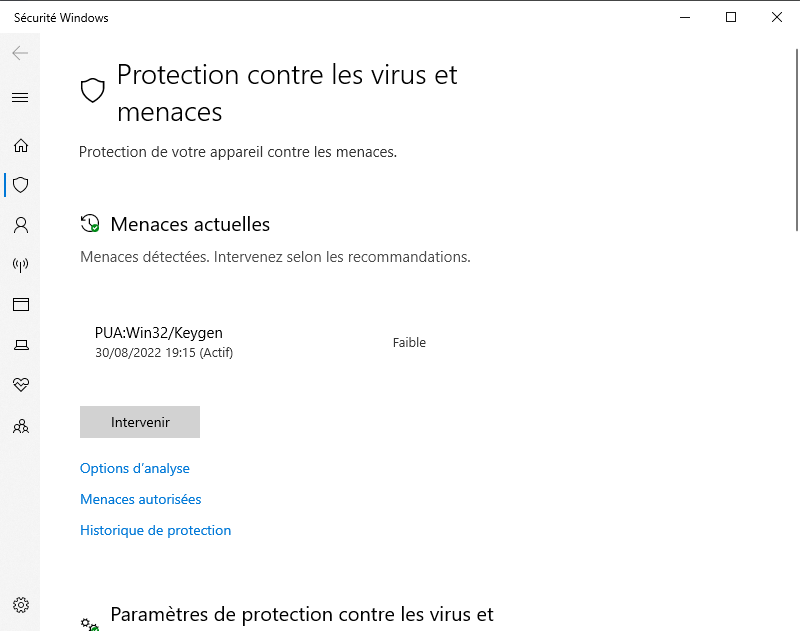
- Starta om datorn och kontrollera om problemet är löst.
Lösning 3: Starta om tjänster
En annan möjlig lösning är att starta om tjänsterna relaterade till NET Runtime Optimization Service. Dessa tjänster kan vara blockerade eller inte fungera korrekt. För att starta om dem måste du använda Windows Services Manager. Så här gör du:
- Tryck på Windows + R- dialogrutan Kör .
- Skriv services.msc och klicka på OK för att öppna Services Manager.
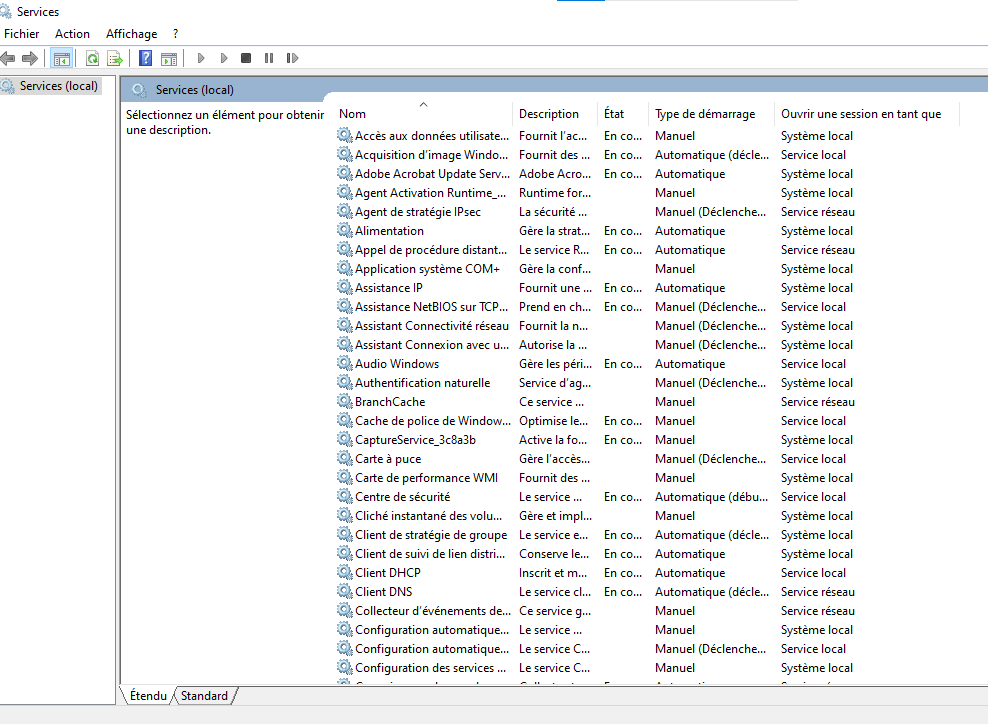
- Leta efter följande tjänster i listan:
- Microsoft .NET Framework NGEN v4.0.30319_X86
- Microsoft .NET Framework NGEN v4.0.30319_X64
- Microsoft .NET Framework NGEN v2.0.50727_X86
- Microsoft .NET Framework NGEN v2.0.50727_X64
- Högerklicka på varje tjänst och välj Starta om .
- Vänta tills tjänsterna startar om och kontrollera om problemet är löst.
Lösning 4: Inaktivera tjänsten
Om ingen av de tidigare lösningarna fungerar kan du prova att inaktivera NET Runtime Optimization Service . Den här lösningen rekommenderas inte eftersom den kan påverka prestandan för .NET-program på din dator. Men om du inte använder dessa appar ofta eller är villig att offra lite hastighet för att minska CPU-användningen kan du prova den här lösningen. Så här gör du:
- Tryck på Windows + R- dialogrutan Kör .
- Skriv services.msc och klicka på OK för att öppna Services Manager.
- Hitta Microsoft .NET Framework NGEN v4.0.30319_X86 i listan.

- Högerklicka på tjänsten och välj Egenskaper .
- På Allmänt ändrar du starttyp till Inaktiverad och klickar på OK .
- Upprepa samma steg för andra tjänster relaterade till NET Runtime Optimization Service (se lösning 3).
- Starta om datorn och kontrollera om problemet är löst.
Vanliga frågor
Här är några vanliga frågor från användare angående NET Runtime Optimization Service.
Vad är NET Runtime Optimization Service?
NET Runtime Optimization Service är en process som hjälper till att förkompilera .NET-sammansättningar i bakgrunden . Detta är en operation som förbättrar prestandan för .NET-applikationer på din dator genom att minska starttiden och minnesförbrukningen.
Varför använder NET Runtime Optimization Service mycket CPU?
NET Runtime Optimization Service använder mycket CPU när den förkompilerar .NET-sammansättningar i bakgrunden. Denna operation kan ta mer eller mindre tid beroende på mängden sammanställningar som ska förkompileras och de tillgängliga resurserna i ditt system. Normalt slutförs denna process snabbt och påverkar inte dina systemresurser. Men ibland förbrukar den mycket CPU och saktar ner din PC. Detta kan bero på flera skäl, som vi har förklarat i den här artikeln.
Hur vet jag om NET Runtime Optimization Service körs?
Du kan ta reda på om NET Runtime Optimization Service körs genom att öppna Windows . Ctrl + Alt + Del- tangenterna och klicka på Aktivitetshanteraren . På Processer hittar du processen med namnet mscorsvw.exe . Om du ser det betyder det att NET Runtime Optimization Service körs.
Kan jag stoppa NET Runtime Optimization Service?
Det rekommenderas inte att stoppa NET Runtime Optimization Service eftersom det kan påverka prestandan för .NET-program på din dator. Om du stoppar processen återupptas den automatiskt nästa gång du startar om datorn . Den bästa lösningen är att låta processen slutföras eller prova de lösningar vi har presenterat i den här artikeln.
Är NET Runtime Optimization Service ett virus?
Nej, NET Runtime Optimization Service är inte ett virus . Detta är en legitim process som är en del av Microsofts .NET Framework . Det finns dock skadlig programvara som kan imitera NET Runtime Optimization Service eller använda den i skadliga syften. Det är därför det är viktigt att skanna din dator med pålitlig och uppdaterad antivirusprogramvara.
Slutsats
NET Runtime Optimization Service är en användbar process som hjälper till att förbättra prestandan för .NET-program på din dator. problem med CPU- och sakta ner din dator. I den här artikeln har vi presenterat fyra möjliga lösningar för att enkelt lösa det här problemet. Vi hoppas att den här artikeln var till hjälp och att du kunde lösa problemet med NET Runtime Optimization Service med hög CPU-användning.




